使用AD画板,每每从原理图同步的时候都会自动生成rooms。如果一个工程中包含多个原理图,则每个原理图都会生成一个对应的room。
本文引用地址:
从原理图同步时会自动添加Rooms
room在某些情况下对设计很有益处,比如可以利用room实现布局布线的复用,如果PCB中有多个同样的模块,利用room进行布局复用可以大幅提高布局效率。再有一种情况,我们可以针对room设置一些特殊的设计规则,而免得将这些设计规则作用于全局,而一个良好的规则设计对PCB设计大有裨益。
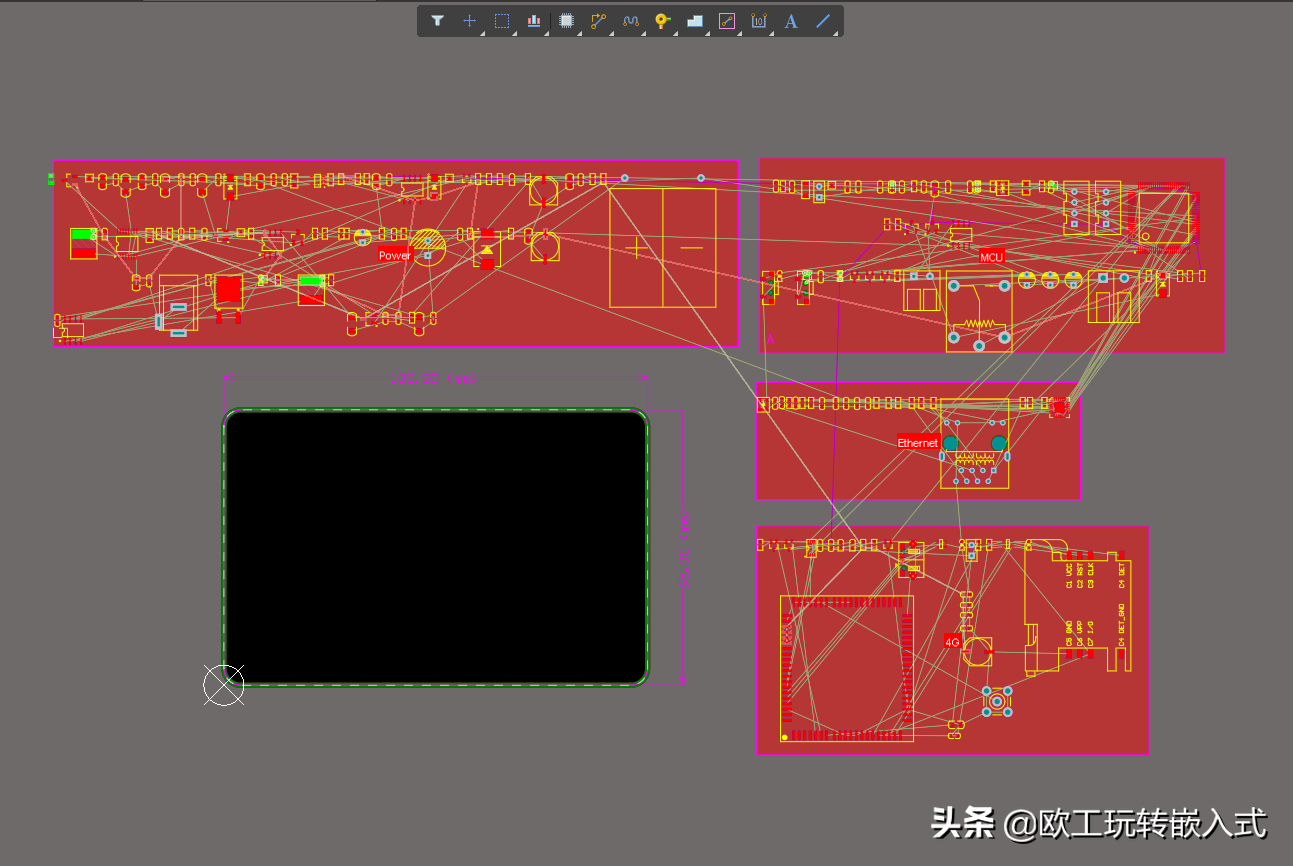
PCB中的rooms效果图
尽管room在某些情况下很有用处,但在我们大多数的设计中,尤其是在并不复杂的设计中,引入rooms反而会增加设计复杂度。因此我们通常都会选择删除rooms或者在同步界面取消勾选“Add Rooms”。PCB设计中修改原理图再同步到PCB是一个非常频繁的操作,如果每次同步都要取消勾选或删除rooms,着实有些烦人。如果不想每次同步都生成rooms,可以到工程选项中关闭。具体操作如下:
1.在菜单中选择"Project"--->"Project Options"。
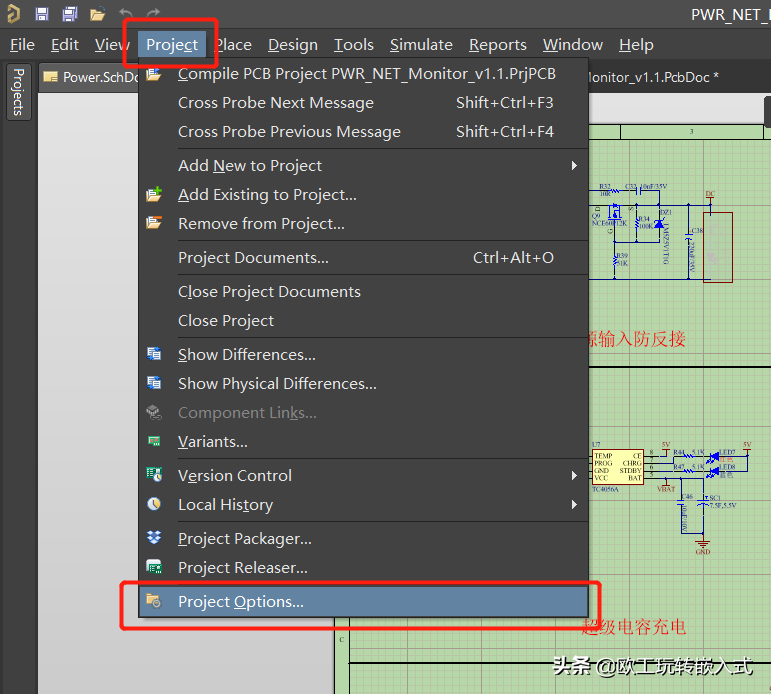
2.在弹出的窗口中找到"Class Generation"选项卡,取消勾选"Generate Rooms",点击"OK"。
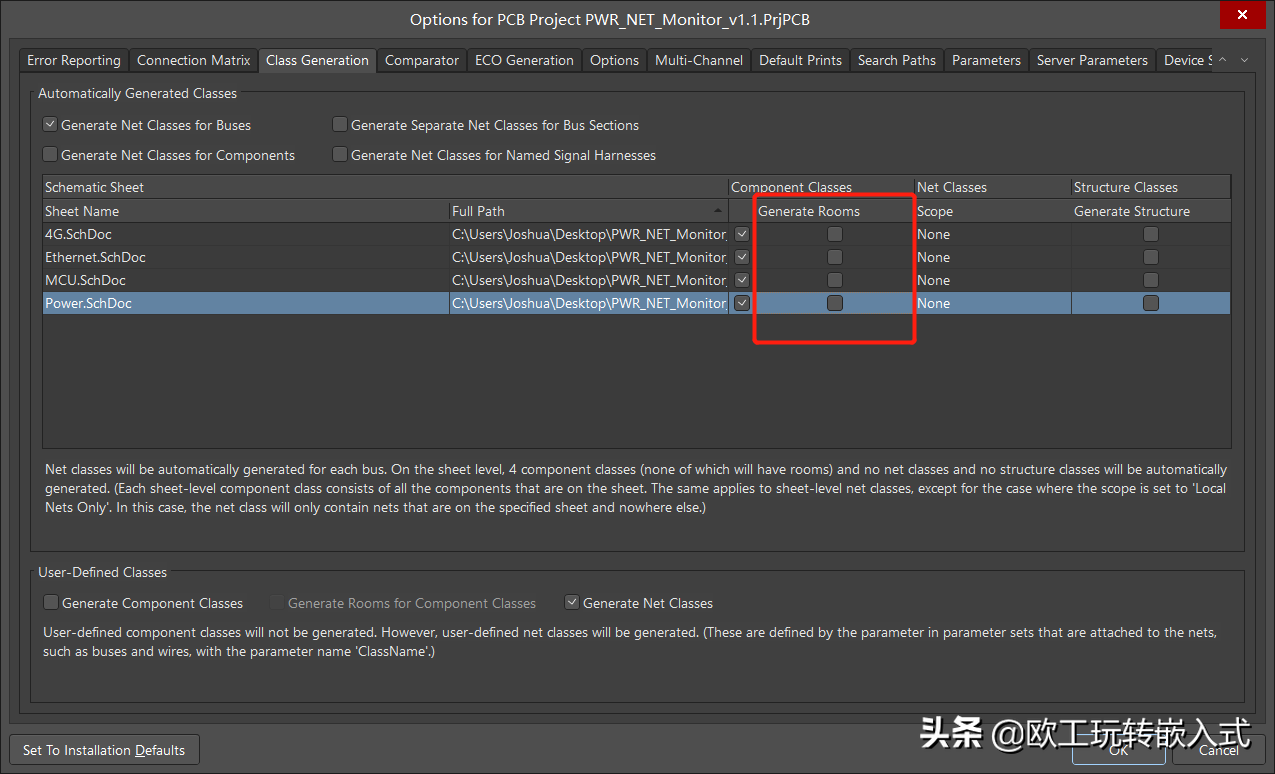
这样我们就在此工程中取消了自动生成rooms的功能。此外需要提醒大家的是,这是工程设置选项,所以在其他工程中如果也想关闭此功能,需要重新设置。
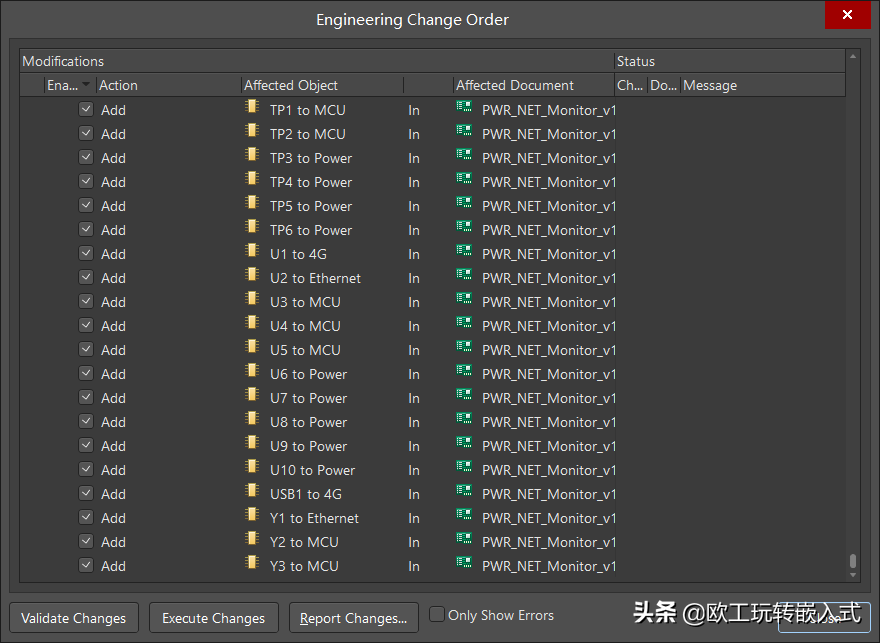
取消自动生成rooms后同步界面不在自动添加rooms







 技术咨询
技术咨询 代买器件
代买器件 商务客服
商务客服 研发客服
研发客服